Hur man låser upp hemligheten att anpassa Windows 10
Fönster / / December 19, 2019
Operativsystem Windows 10 har en hel del alternativ för att anpassa dina personliga behov och önskemål. Idag tittar vi på ett annat sätt att förbättra den utan tredjepartsprogram och lära sig att aktivera OS hemliga möjligheter.
Många användare är omedvetna om Windows-registret, som lagrar ett register över de inställningar och parametrar för operativsystemet. Allt detta är dold som standard från användaren och är kodad i form av specialtangenter. Några av dem är ansvariga för dessa eller andra systemfunktioner, så redigera lämpliga register strängarna kommer att möjliggöra finjustering av systemet.
Tillgång till registret är möjligt genom den inbyggda Windows Regedit redaktör. Utan den inte gör någon modern version av operativsystemet. För att använda den måste du klicka på sökrutan i aktivitetsfältet eller använd kortkommandot Win + S, ange kommandot i textrutan regedit och kör programmet.
Redaktören är mycket lätt att använda. Att expandera krävs grenen, måste du klicka en gång med vänster musknapp på respektive kors eller två gånger på titeln. För att skapa ett nytt värde eller redigera det nuvarande behovet att klicka på registret gren, högerklicka och välj lämplig rullgardinsmenyn.
Innan några operationer med registret bör göra en säkerhetskopia. För att göra detta, välj regedit i menyalternativet "Arkiv» → «Export».
mörkt tema
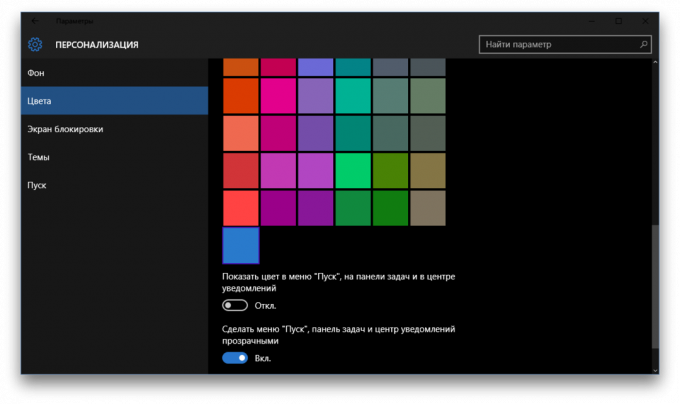
Förutom alla de välkända huvudteman har Windows 10 inbyggda i mörker. För aktivering är nödvändig för att hitta registret gren HKEY_LOCAL_MACHINE \ SOFTWARE \ Microsoft \ Windows \ Currentversion \ Themes. Det är nödvändigt att skapa ett nytt DWORD-värde rekord (och ingen annan!) Kallas AppsUseLightTheme och anges som värdet 0.
Därefter måste operationen upprepas i avsnittet HKEY_CURRENT_USER \ SOFTWARE \ Microsoft \ Windows \ Currentversion \ Themes och starta om datorn. Efter omstart kommer systemet att bli mörkt tema. För att gå tillbaka till ljus som krävs för att ta bort både den genererade nyckeln.
Snabbstart
Windows operativsystem kan laddas mycket snabbt. Ofta hämning som orsakas av höga värden på fördröjningen vid start, uppsättning som standard (detta är nödvändigt för att inte glida några av menyn). För att påskynda lastning av systemet, måste du hitta registret gren HKEY_CURRENT_USER \ Software \ Microsoft \ Windows \ Currentversion \ Explorer \ Serialisera (Eller skapa en lämplig gren till den angivna adressen om det saknas). Det måste skapa ett DWORD-värde som kallas typ StartupDelayInMSec och ett värde lika med 0. För att återgå till standardinställningarna bort Serialisera mapp.
Systemmenyn Transparency
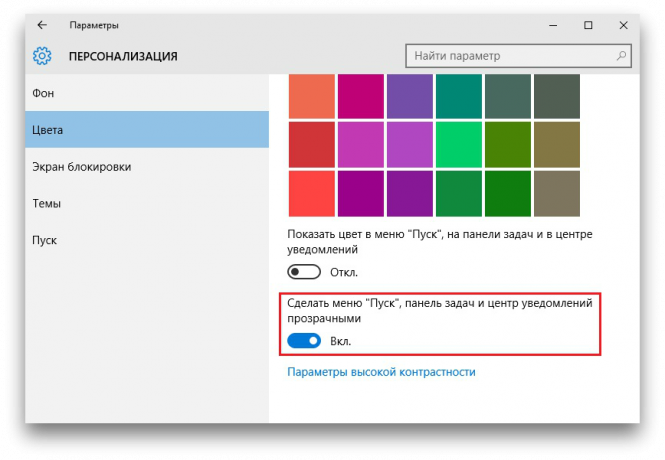
Startmenyn och Center ansökan kan göras transparent, om du redigerar lämpligt registervärde. Dessa inställningar lagras på följande adress: HKEY_LOCAL_MACHINE \ SOFTWARE \ Microsoft \ Windows \ Currentversion \ Explorer \ Advanced. För att göra menyn transparent, skapa en nyckel som heter här UseOLEDTaskbarTransparency typen DWORD. Den erforderliga nyckelvärde - 1. För att stoppa att se skrivbordet måste du ta bort posten från registret.
Inaktivera skärmsläckare
Om skärmsläckaren som visas på inloggningsskärmen och ange ditt datorlösenord redan trött på det, kan det vara inaktiverad. För att göra detta måste du gå till en filial HKEY_LOCAL_MACHINE \ Software \ Policies \ Microsoft \ Windows \ System och skapa ett nytt DWORD-värde med typ och namn DisableLogonBackgroundImage. Det önskade värdet - 1. Efter startskärmen kommer att visas istället för en bildsida med en enhetlig fyllning.
Gömmer OneDrive från filhanteraren
Att gömma sig i "Explorer", den allestädes närvarande och ofta oanvänd OneDrive, du kan också hänvisa till registret. Respektive grenen - HKEY_CLASSES_ROOT \ CLSID \ {018D5C66-4533-4307-9B53-224DE2ED1FE6} (Bättre att använda sökfunktionen, inte förväxlas).
Det måste hitta nyckeln med namnet System. IsPinnedToNameSpaceTree, öppna den genom att dubbelklicka på vänster musknapp och ställ in värdet till 0. Denna sekvens kommer att dölja OneDrive ikonen "Explorer". Om du behöver hitta honom en mapp fysiskt blir det allt på samma plats, vid C: \ Users \
Alla dessa åtgärder kommer att ta mycket mindre tid än att hitta och installera lämpligt system redaktör. Kanske du vet mer intressanta sätt att Windows 10 genom registerinställningarna?



